tl-wr882n TP-Link無線路由器配置簡單,但基本的網絡用戶,完成路由器的安裝和無線開關的設置,還是有一定的困難,本文介紹了www.travain.cn TP-Link無線路由器作為無線交換機tl-wr882n設置教程!
TP-LINK無線路由器的無線開關tl-wr882n設置教程
tl-wr882n,作為一個無線交換機的連接方法
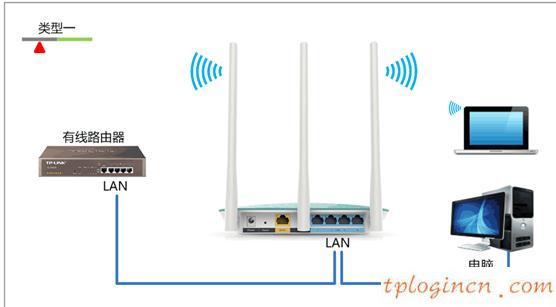
二,tl-wr882n作為組建無線開關的步驟
1、準備一個電纜,電纜連接到計算機上,另一端連接到無線路由器的LAN接口tl-wr882n在(1, 2, 3,4)中的任何一個你。

注:在這里,為了避免IP地址沖突,不要將tl-wr882n路由器在原有網絡的路由器,你只需要連接tl-wr882n路由器和電腦。
2、修改tl-wr882n設置地址:進入設置界面,點擊“網絡參數”->“LAN口設置,您可以修改這個值“IP地址”選項后。
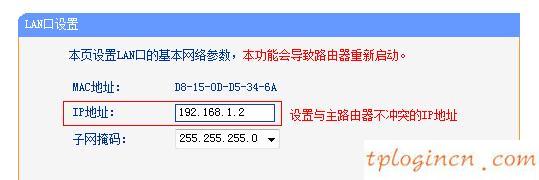
修改說明書:
(1)如果網絡中的路由器,原來的網站是192.168.1.1,然后tl-wr882n路由器局域網端口的IP地址為:192.168.1.2
(2)如果網絡中的路由器,原來的網站是192.168.0.1,然后tl-wr882n路由器局域網端口的IP地址為192.168.0.2
修改局域網端口的IP地址,你需要重啟路由器,如下圖所示。注意:重啟后,tl-wr882n路由器,需要使用修改后的LAN端口的IP地址登錄界面的設置,如:192.168.1.2(192.168.0.2)
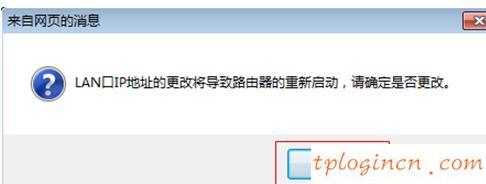
3、連接前端的路由器和電纜,電纜頭與原有的網絡路由器局域網接口電纜的另一端連接在tl-wr882n路由器的LAN接口(1, 2, 3、4)中的任意一個。注:沒有連接到廣域網接口。
4、關閉tl-wr882n:tl-wr882n DHCP服務器的設置界面,點擊“DHCP服務器”->“DHCP服務”->“DHCP服務器”選項被啟用:->點擊“保存”。
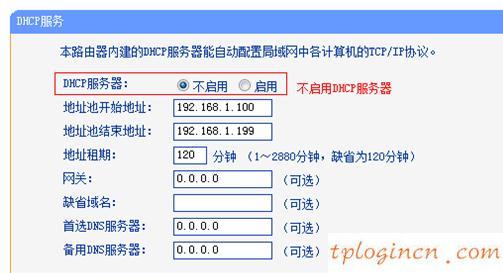
到目前為止,它已經完成了tl-wr882n無線路由器作為無線開關的設置,如果你需要使用tl-wr882n無線路由器的WiFi網絡,只需要安裝無線網絡的用戶ID和密碼。

